Heim >häufiges Problem >Wie behebe ich Laufzeitfehler in Windows 11?
Wie behebe ich Laufzeitfehler in Windows 11?
- PHPznach vorne
- 2023-04-23 23:10:064449Durchsuche
Wir nutzen jeden Tag verschiedene Anwendungen oder Programme, sei es für die Arbeit, zum Networking oder für andere Zwecke. Einige Benutzer berichteten jedoch von Laufzeitfehlern in Windows 11.
Dieses Problem tritt normalerweise auf, wenn Sie versuchen, eine Anwendung zu starten, und wird von einem Feld begleitet, in dem manchmal die Ursache, das betroffene Programm und/oder der Fehlercode erwähnt werden. Diese Informationen können bei Fehlerbehebungsübungen hilfreich sein.
Da viele Benutzer mit diesem Problem konfrontiert sind, haben wir uns entschieden, dieses Tutorial speziell zu schreiben, um Ihnen zu helfen, die Grundursache zu verstehen und Sie durch die effektivsten Lösungen für Laufzeitfehler in Windows 11 zu führen.
Was verursacht Laufzeitfehler in Windows 11?
Beim Umgang mit Laufzeitfehlern in Windows 11 können Sie ein einzelnes Problem nicht sofort lokalisieren, es sei denn, das Fehlerfeld selbst weist auf etwas hin. Häufige Gründe für den Fehler sind unten aufgeführt:
- Ein trivialer Fehler
- Fehlende Berechtigungen
- Veraltete Treiber
- Konfliktierende Apps
- System mit Malware infiziert
- Probleme mit der App-Installation selbst
Wenn Sie das identifizieren können Wenn Sie das Problem anhand des Fehlerfelds und der verfügbaren Informationen ermitteln möchten, gehen Sie einfach zum entsprechenden Fix und führen Sie ihn durch. Sie können Laufzeitfehler in Windows 11 jedoch schnell beheben, indem Sie die Schritte in der angegebenen Reihenfolge ausführen.
Wie behebe ich Laufzeitfehler in Windows 11?
1. Starten Sie Ihren Computer neu
- Drücken Sie Alt+F4Start Fenster schließen, klicken Sie auf das Dropdown-Menü und wählen Sie „Neu starten“ aus der Liste der Optionen.

- Klicken Sie auf OK, um Ihren Computer neu zu starten.

In den meisten Fällen handelt es sich hierbei um einen trivialen Fehler, der Laufzeitfehler in Windows 11 verursacht. Und diese können leicht durch einen einfachen Neustart behoben werden. Wenn Sie Ihren PC neu starten, wird das Betriebssystem neu geladen und alle Fehler, die es verursacht haben, werden sofort behoben.
2. Installieren Sie die neueste Version des Microsoft Visual C++ Redistributable-Pakets
- Drücken Sie Windows+S, um den Befehl „Ausführen“ zu starten, geben Sie appwiz.cplEnter in das Textfeld ein und tippen Sie dann auf oder klicken Sie auf „OK“, um das Fenster „Programme und Funktionen“ zu öffnen.

- Suchen und wählen Sie das Paket „Microsoft Visual C++ Redistributable“ aus und klicken Sie oben auf „Deinstallieren“.
 Klicken Sie in der Popup-Eingabeaufforderung UAC (Benutzerkontensteuerung) auf Ja.
Klicken Sie in der Popup-Eingabeaufforderung UAC (Benutzerkontensteuerung) auf Ja. -
 Klicken Sie im angezeigten Fenster erneut auf Deinstallieren.
Klicken Sie im angezeigten Fenster erneut auf Deinstallieren. - Deinstallieren Sie auch andere ähnliche Softwarepakete.
 Besuchen Sie jetzt die offizielle Microsoft-Website und installieren Sie alle zuvor deinstallierten Pakete erneut.
Besuchen Sie jetzt die offizielle Microsoft-Website und installieren Sie alle zuvor deinstallierten Pakete erneut. -
 Sobald der Downloadvorgang abgeschlossen ist, doppelklicken Sie auf die Datei, um das Setup zu starten.
Sobald der Downloadvorgang abgeschlossen ist, doppelklicken Sie auf die Datei, um das Setup zu starten. -
 Als nächstes aktivieren Sie das Kontrollkästchen „Ich stimme den Lizenzbedingungen zu“ und klicken Sie unten auf „Installieren“.
Als nächstes aktivieren Sie das Kontrollkästchen „Ich stimme den Lizenzbedingungen zu“ und klicken Sie unten auf „Installieren“. -
Wenn eine Fehlermeldung zu Microsoft Visual C++ erscheint, kann es hilfreich sein, es zu deinstallieren und dann die neueste Version neu zu installieren. Überprüfen Sie nach Abschluss, ob der Laufzeitfehler in Windows 11 behoben wurde.

3.Führen Sie die Anwendung mit Administratorrechten aus.
- Klicken Sie mit der rechten Maustaste auf die Launcher-Datei (.exe) der betreffenden Anwendung und wählen Sie „Eigenschaften“ aus dem Kontextmenü.

- Navigieren Sie oben zur Registerkarte „Kompatibilität“.

- Als nächstes aktivieren Sie das Kontrollkästchen „Dieses Programm als Administrator ausführen“ und klicken Sie unten auf „OK“, um die Änderungen zu speichern und das Fenster zu schließen.
 Überprüfen Sie, ob der Fehler behoben wurde. Wenn nicht, machen Sie die soeben vorgenommenen Änderungen rückgängig.
Überprüfen Sie, ob der Fehler behoben wurde. Wenn nicht, machen Sie die soeben vorgenommenen Änderungen rückgängig. - 4. Grafikkartentreiber aktualisieren
- Windows
- +S, um das Suchmenü zu starten, geben Sie Geräte-Manager in das Textfeld oben ein und klicken Sie auf die entsprechenden Suchergebnisse, die angezeigt werden.
 Doppelklicken Sie hier auf den Eintrag Display-Adapter
Doppelklicken Sie hier auf den Eintrag Display-Adapter - .
 Klicken Sie nun mit der rechten Maustaste auf den Grafikadapter und wählen Sie im Kontextmenü Treiber aktualisieren.
Klicken Sie nun mit der rechten Maustaste auf den Grafikadapter und wählen Sie im Kontextmenü Treiber aktualisieren. -
 Wählen Sie Automatisch nach Treibern suchen aus den beiden im Fenster „Treiber aktualisieren“ aufgeführten Optionen.
Wählen Sie Automatisch nach Treibern suchen aus den beiden im Fenster „Treiber aktualisieren“ aufgeführten Optionen. -
 Treiber spielen eine Schlüsselrolle in der Kernfunktionalität Ihres Systems, indem sie Befehle zwischen der Hardware und dem Betriebssystem weiterleiten. Wenn diese veraltet sind, besteht eine hohe Wahrscheinlichkeit, dass Sie in Windows 11 auf Laufzeitfehler stoßen.
Treiber spielen eine Schlüsselrolle in der Kernfunktionalität Ihres Systems, indem sie Befehle zwischen der Hardware und dem Betriebssystem weiterleiten. Wenn diese veraltet sind, besteht eine hohe Wahrscheinlichkeit, dass Sie in Windows 11 auf Laufzeitfehler stoßen.
Die hier aufgeführte Geräte-Manager-Methode sucht automatisch nach dem besten verfügbaren Treiber auf Ihrem System und installiert ihn. Dies bedeutet jedoch auch, dass die Chancen auf ein Treiber-Update gering sind, wenn Sie die neueste Version noch nicht heruntergeladen haben.
5. Deinstallieren Sie in Konflikt stehende Apps.
Drücken Sie- Windows
- +I, um die Einstellungen zu starten, und wählen Sie Apps aus der Liste der im linken Navigationsbereich aufgeführten Registerkarten aus.
 Klicken Sie anschließend rechts auf Apps & Funktionen.
Klicken Sie anschließend rechts auf Apps & Funktionen. -
 Suchen Sie die in Konflikt stehende App, klicken Sie auf die Auslassungspunkte daneben und wählen Sie Deinstallieren aus dem Menü.
Suchen Sie die in Konflikt stehende App, klicken Sie auf die Auslassungspunkte daneben und wählen Sie Deinstallieren aus dem Menü. -
 Klicken Sie erneut auf Deinstallieren in der Popup-Bestätigungsaufforderung.
Klicken Sie erneut auf Deinstallieren in der Popup-Bestätigungsaufforderung. -
 Wenn nach der Installation einer neuen Anwendung Fehler auftreten, ist dies höchstwahrscheinlich der Grund dafür. Daher ist es besser, diese Anwendungen zu deinstallieren.
Wenn nach der Installation einer neuen Anwendung Fehler auftreten, ist dies höchstwahrscheinlich der Grund dafür. Daher ist es besser, diese Anwendungen zu deinstallieren.
Der eigentliche Trick besteht darin, widersprüchliche Anwendungen zu identifizieren. Listen Sie alle Programme auf, die installiert wurden, als der Fehler zum ersten Mal auftrat. Beginnen Sie nun mit der Deinstallation nacheinander und prüfen Sie, ob die Laufzeitfehler in Windows 11 behoben sind.
Nachdem Sie die in Konflikt stehende App identifiziert und deinstalliert haben, installieren Sie andere Apps, die während des Vorgangs entfernt wurden, neu.
6. Problematische Apps reparieren/zurücksetzen
- Drücken Sie Windows+I, um die Einstellungen zu starten, und wählen Sie Apps aus den im linken Navigationsbereich aufgeführten Registerkarten aus.

- Klicken Sie rechts auf Apps und Funktionen.

- Suchen Sie nun die Anwendung, die Sie nicht starten können, klicken Sie auf die Auslassungspunkte daneben und wählen Sie im Popup-Menü Erweiterte Optionen aus.

- Klicken Sie auf die Schaltfläche Reparieren.

- Wenn der Reparaturvorgang den Fehler nicht beheben kann, klicken Sie auf die Schaltfläche „Zurücksetzen“.

- Klicken Sie erneut in der Popup-Eingabeaufforderung auf „Zurücksetzen“.

Wenn Sie Probleme mit einer aus dem Windows Store installierten App haben, kann es hilfreich sein, sie zu beheben oder zurückzusetzen.
Wenn Sie eine Anwendung reparieren, sucht sie nach Beschädigungen und ersetzt solche Dateien, prüft die Installation und stellt sicher, dass die Registrierungseinträge in Ordnung sind. Nichts davon hat Auswirkungen auf gespeicherte Daten oder konfigurierte Einstellungen.
Andererseits werden durch das Zurücksetzen der App alle Daten gelöscht und die ursprünglichen Einstellungen wiederhergestellt. Überprüfen Sie nach Abschluss des Reparatur- und Reset-Vorgangs, ob die Laufzeitfehler in Windows 11 behoben sind.
7. Führen Sie eine Systemwiederherstellung durch.
- Drücken Sie Windows+S, um das Suchmenü zu starten, geben Sie „Wiederherstellungspunkt erstellen“ in das Textfeld oben ein und klicken Sie auf die entsprechenden Suchergebnisse, die angezeigt werden.

- Klicken Sie auf die Schaltfläche Systemwiederherstellung.

- Jetzt können Sie wählen, ob Sie weiterhin die empfohlenen Wiederherstellungspunkte verwenden oder einen manuell auswählen möchten. Wir haben uns für Letzteres entschieden. Aktivieren Sie das Kontrollkästchen „Anderen Wiederherstellungspunkt auswählen“ und klicken Sie auf „Weiter“.
 Wählen Sie einen der hier aufgeführten Wiederherstellungspunkte aus und klicken Sie auf Weiter
Wählen Sie einen der hier aufgeführten Wiederherstellungspunkte aus und klicken Sie auf Weiter - .
 Sehen Sie sich die Wiederherstellungsdetails an und klicken Sie auf Fertig
Sehen Sie sich die Wiederherstellungsdetails an und klicken Sie auf Fertig - , um den Vorgang zu starten.
 Stellen Sie sicher, dass Sie alle geöffneten Dateien speichern, da Ihr Computer während dieses Vorgangs neu startet.
Stellen Sie sicher, dass Sie alle geöffneten Dateien speichern, da Ihr Computer während dieses Vorgangs neu startet. - Wenn die oben aufgeführten Korrekturen das Problem, das Laufzeitfehler in Windows 11 verursacht, nicht beheben konnten, kann die Durchführung einer Systemwiederherstellung Abhilfe schaffen.
Wenn Sie eine Wiederherstellung durchführen, besteht die Idee im Wesentlichen darin, das System in einen Zustand wiederherzustellen, in dem der Fehler ursprünglich nicht vorhanden war. Durch diesen Vorgang können konfigurierte Einstellungen und installierte Anwendungen entfernt werden, Ihre Dateien sind jedoch nicht betroffen.
- Klicken Sie mit der rechten Maustaste auf die Launcher-Datei (.exe) der betreffenden Anwendung und wählen Sie „Eigenschaften“ aus dem Kontextmenü.
Das obige ist der detaillierte Inhalt vonWie behebe ich Laufzeitfehler in Windows 11?. Für weitere Informationen folgen Sie bitte anderen verwandten Artikeln auf der PHP chinesischen Website!


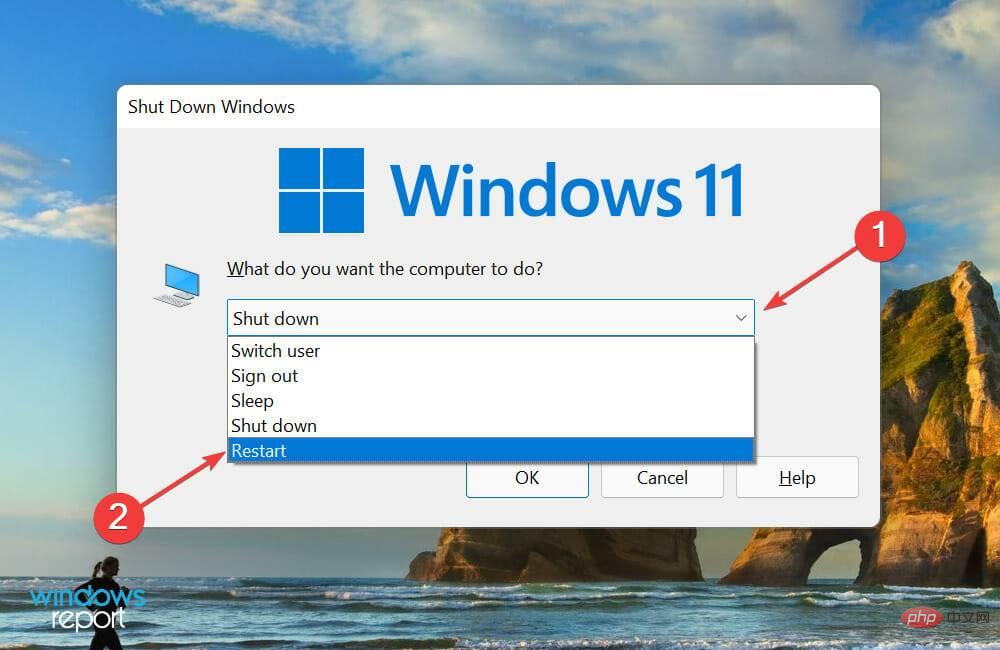
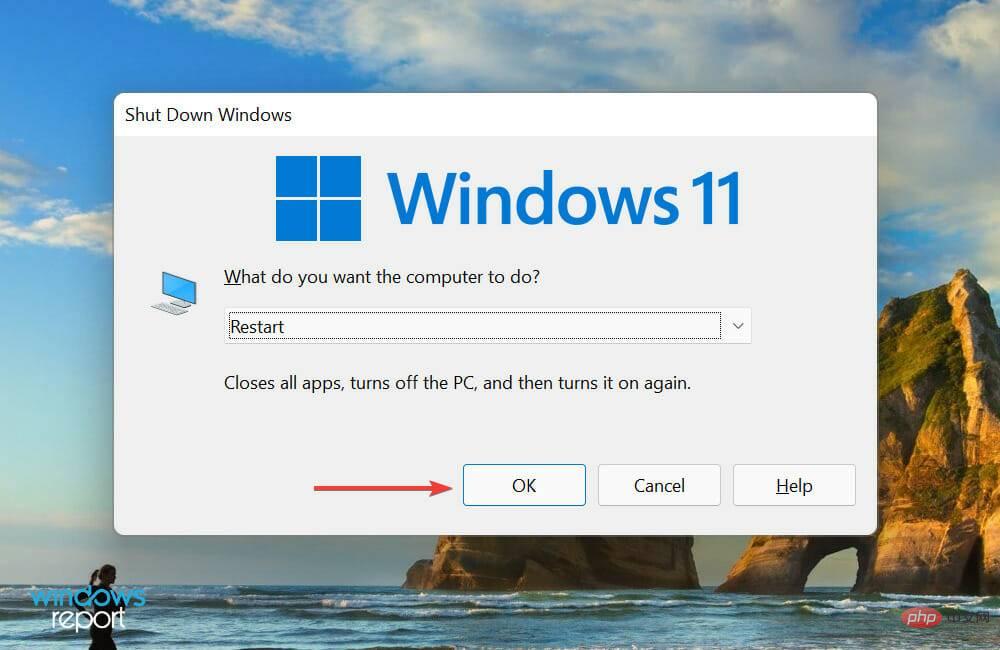
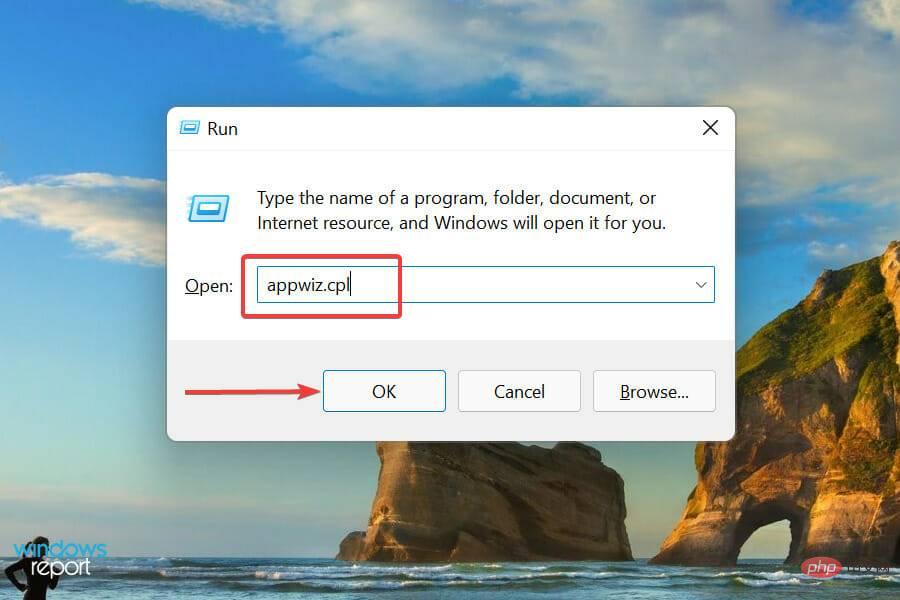
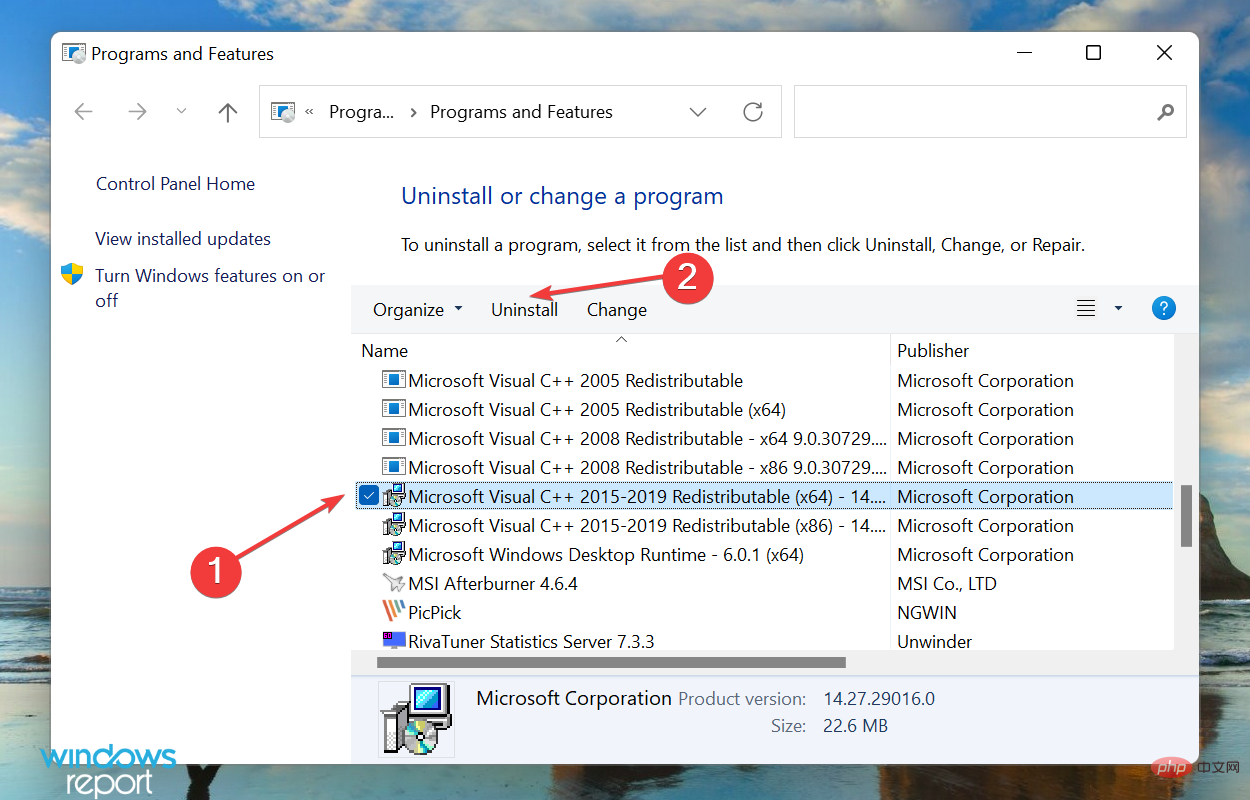 Klicken Sie in der Popup-Eingabeaufforderung UAC (Benutzerkontensteuerung) auf
Klicken Sie in der Popup-Eingabeaufforderung UAC (Benutzerkontensteuerung) auf 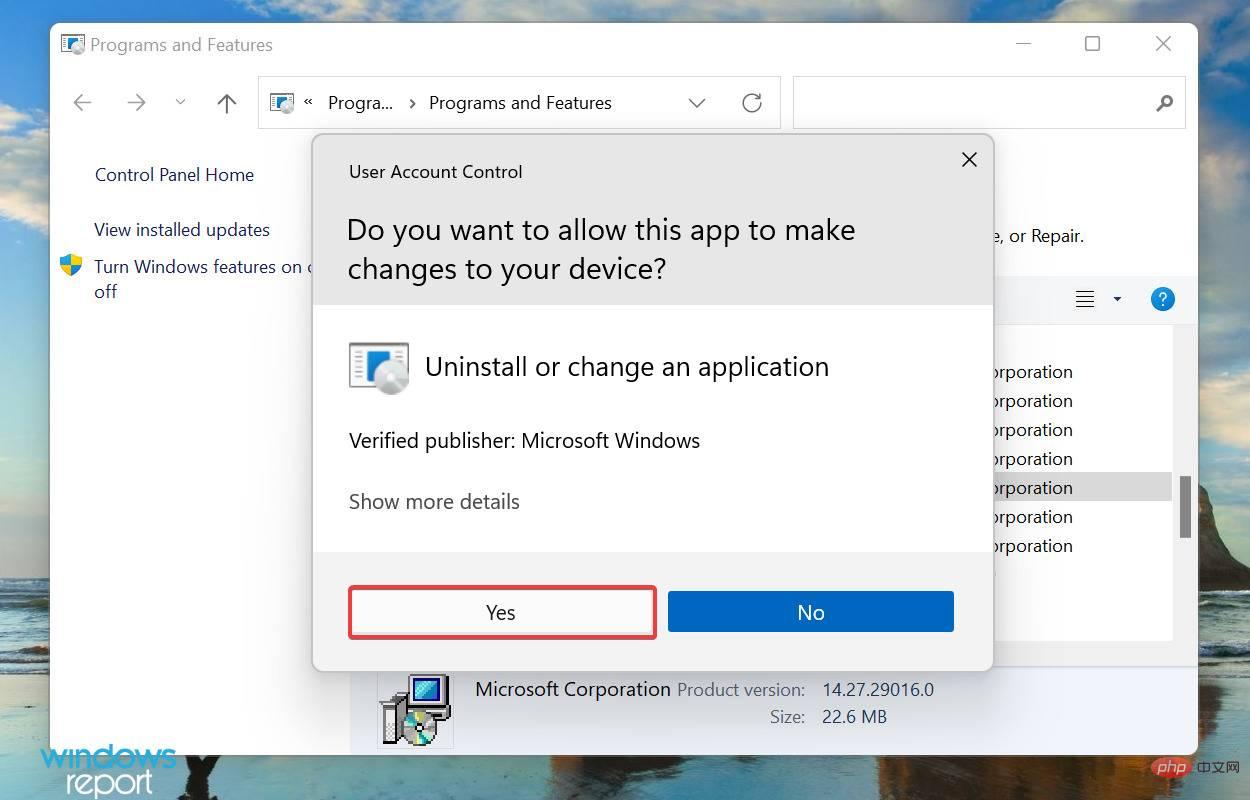 Klicken Sie im angezeigten Fenster erneut auf
Klicken Sie im angezeigten Fenster erneut auf 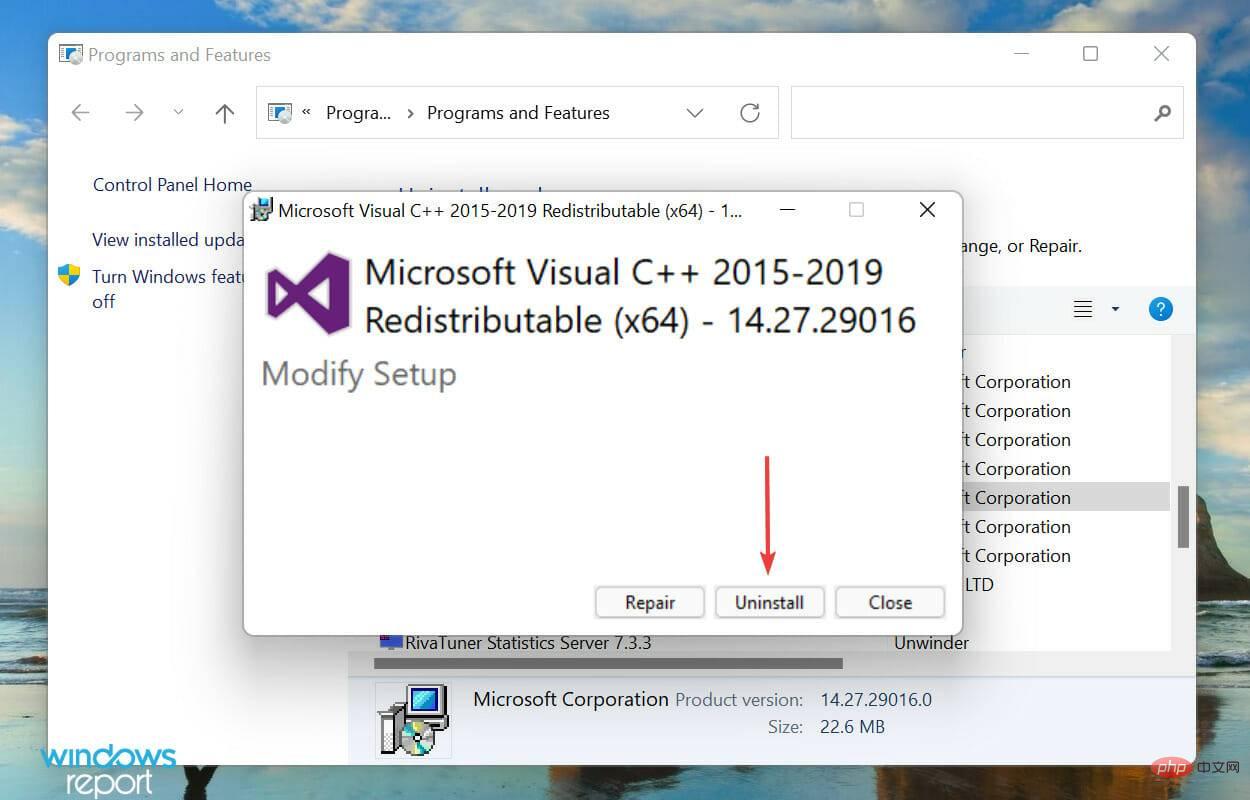 Besuchen Sie jetzt die offizielle Microsoft-Website und installieren Sie alle zuvor deinstallierten Pakete erneut.
Besuchen Sie jetzt die offizielle Microsoft-Website und installieren Sie alle zuvor deinstallierten Pakete erneut. 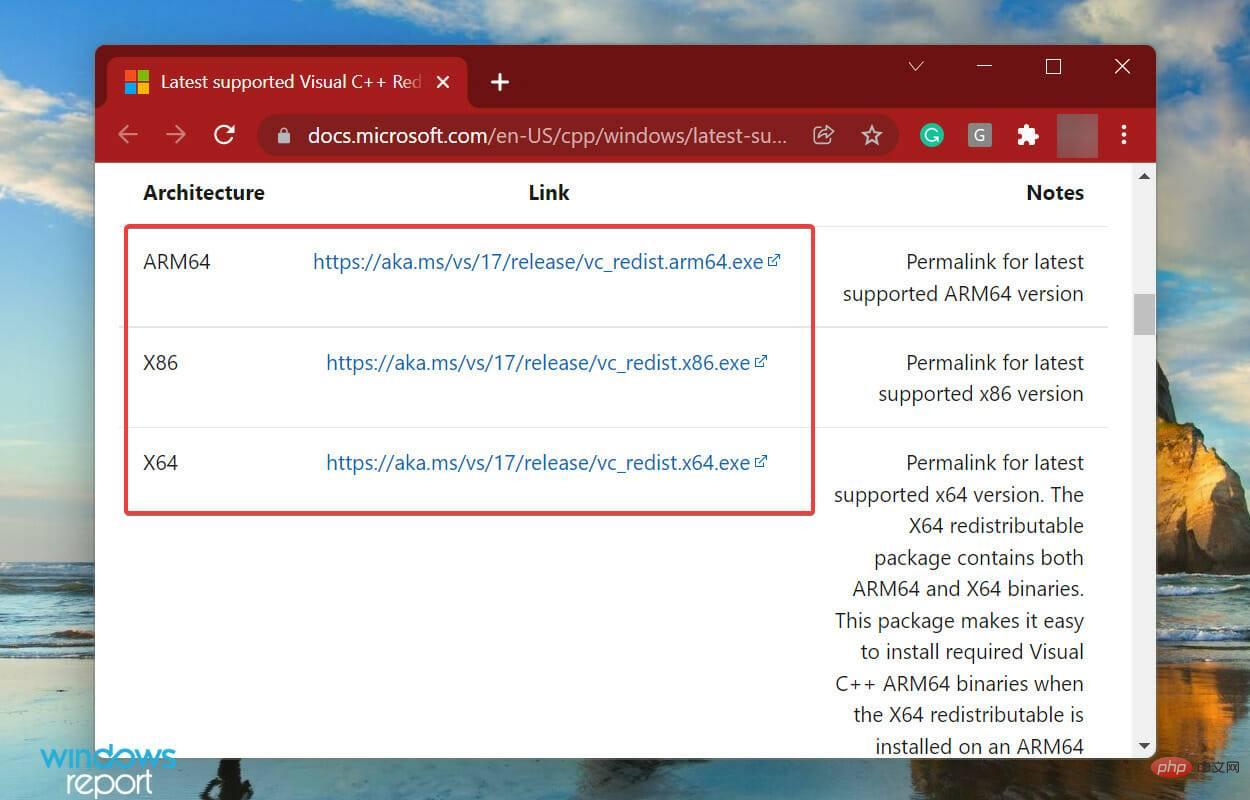 Sobald der Downloadvorgang abgeschlossen ist, doppelklicken Sie auf die Datei, um das Setup zu starten.
Sobald der Downloadvorgang abgeschlossen ist, doppelklicken Sie auf die Datei, um das Setup zu starten. 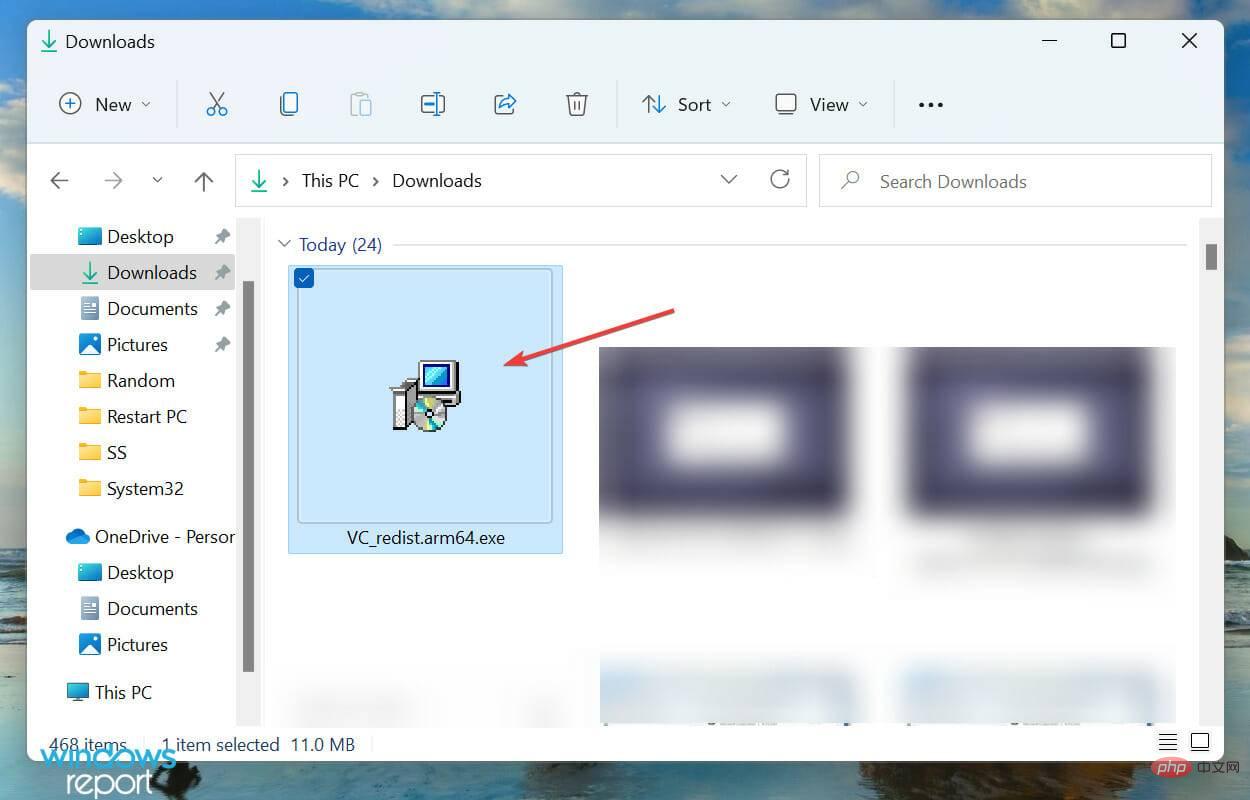 Als nächstes aktivieren Sie das Kontrollkästchen „Ich stimme den Lizenzbedingungen zu“ und klicken Sie unten auf „Installieren“.
Als nächstes aktivieren Sie das Kontrollkästchen „Ich stimme den Lizenzbedingungen zu“ und klicken Sie unten auf „Installieren“. 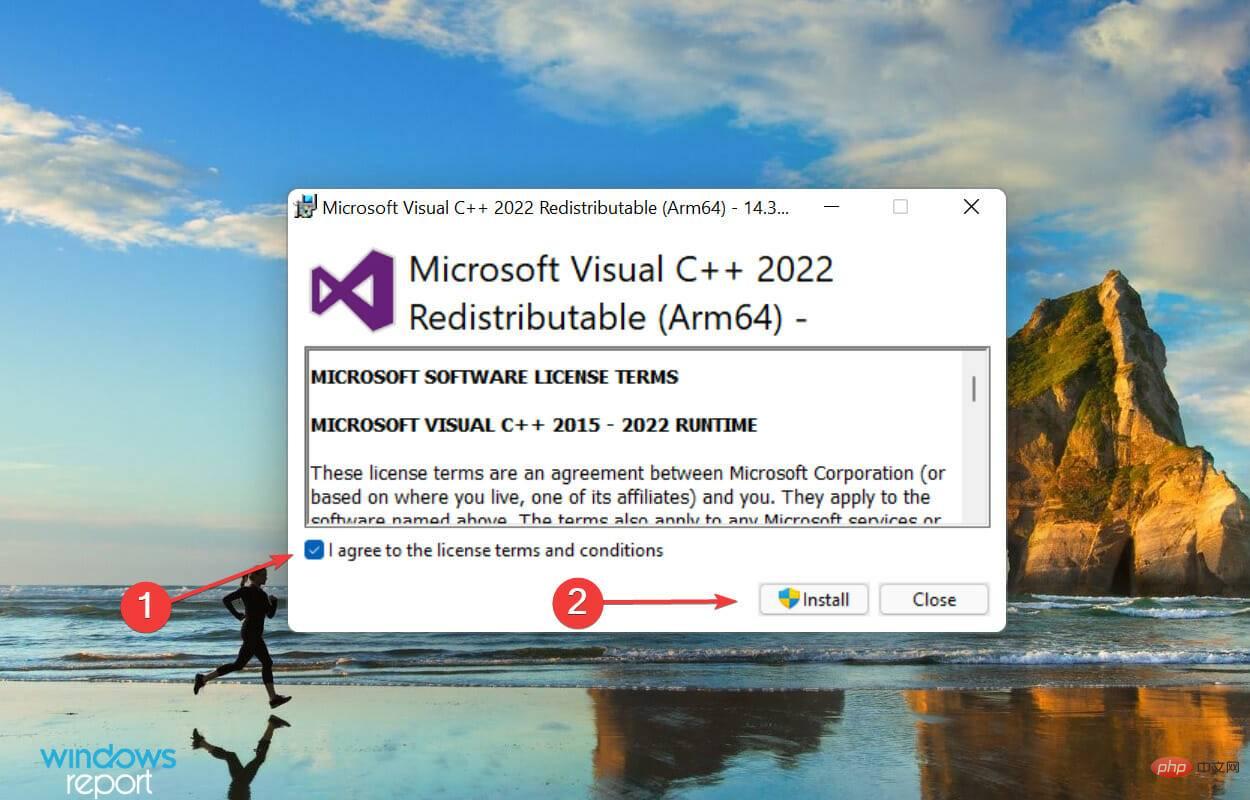
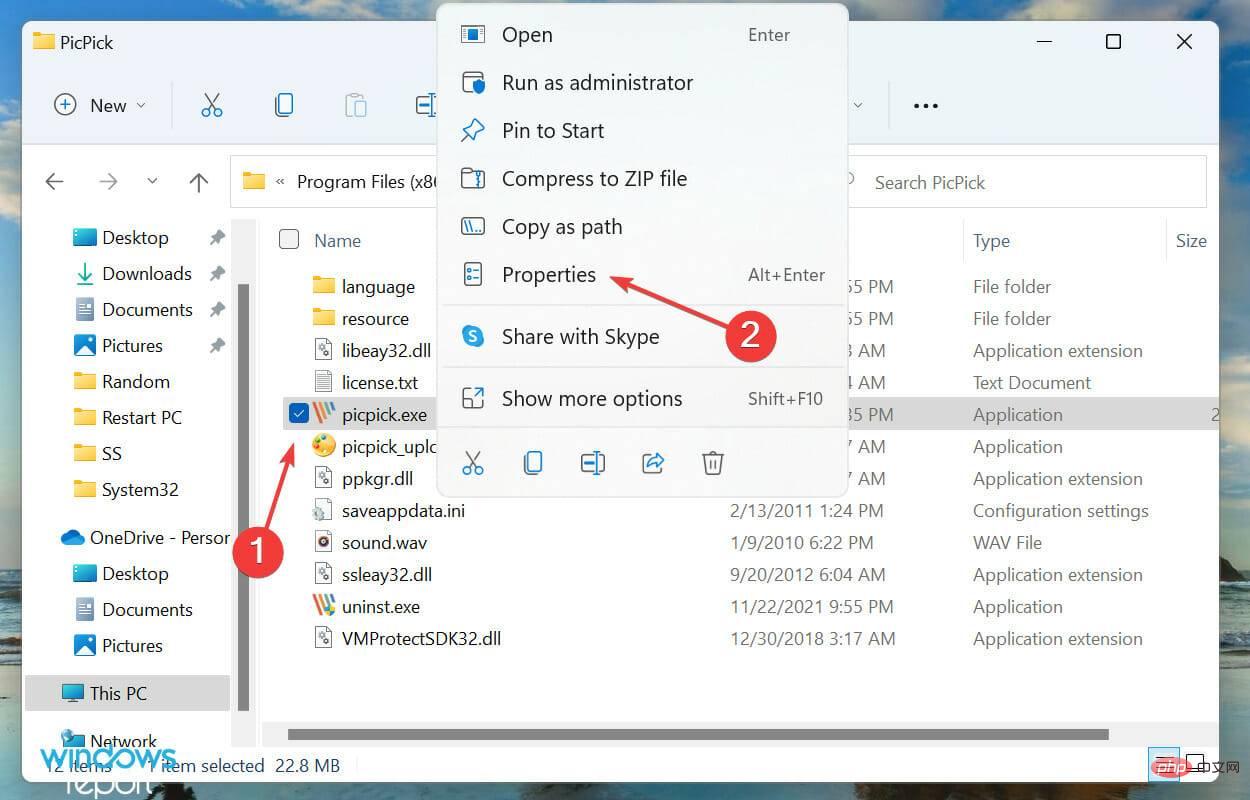
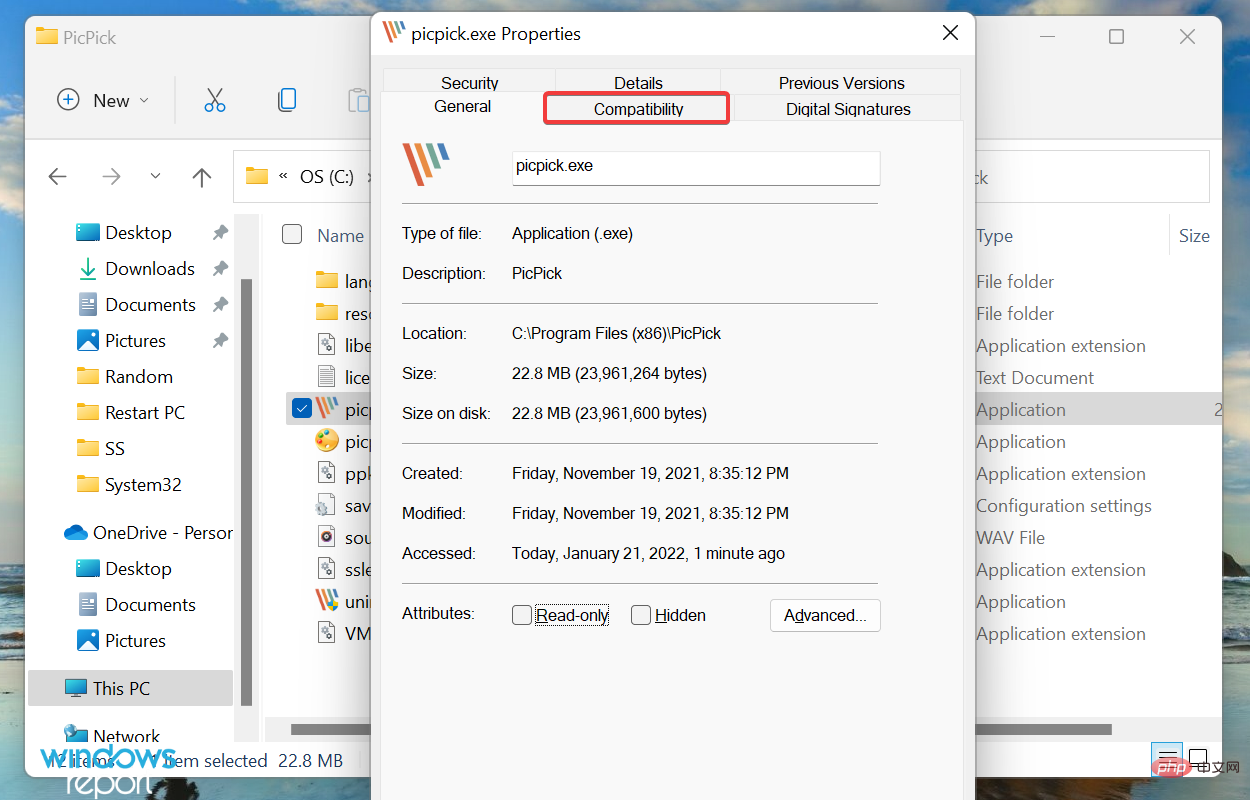
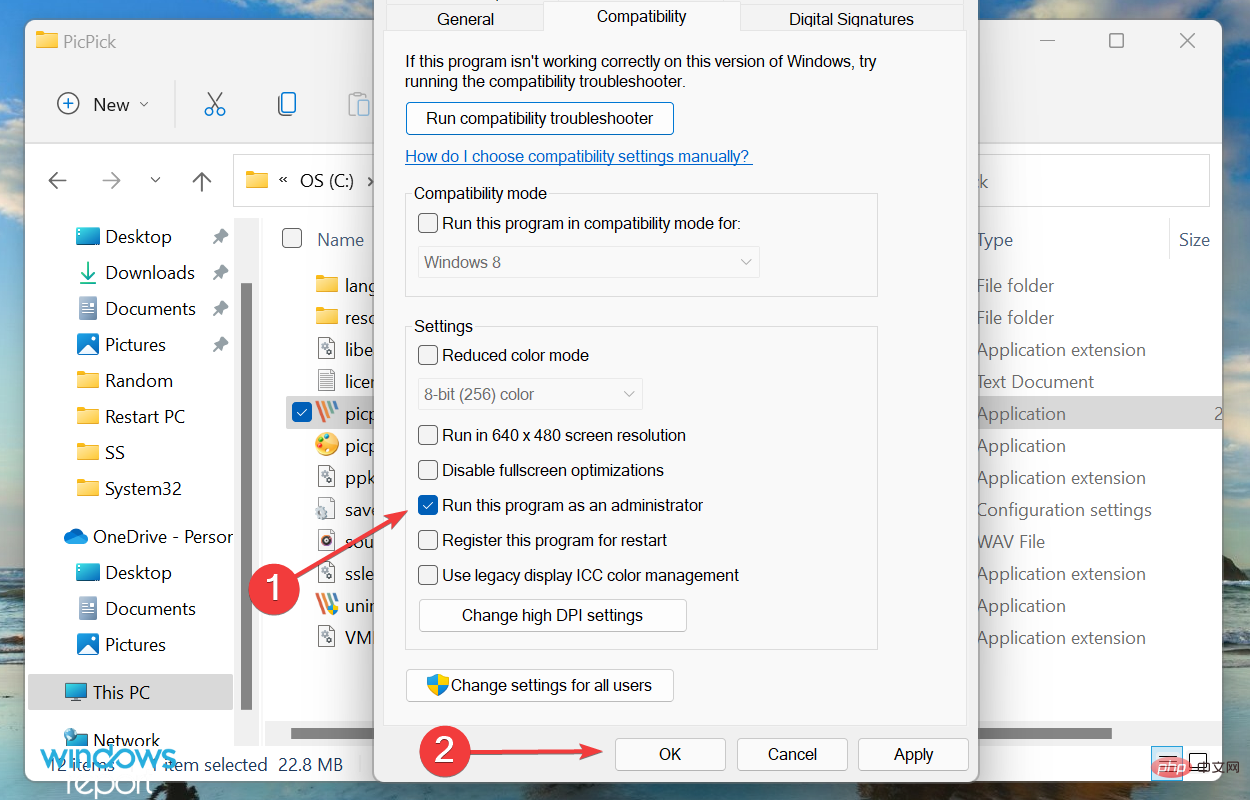 Überprüfen Sie, ob der Fehler behoben wurde. Wenn nicht, machen Sie die soeben vorgenommenen Änderungen rückgängig.
Überprüfen Sie, ob der Fehler behoben wurde. Wenn nicht, machen Sie die soeben vorgenommenen Änderungen rückgängig. 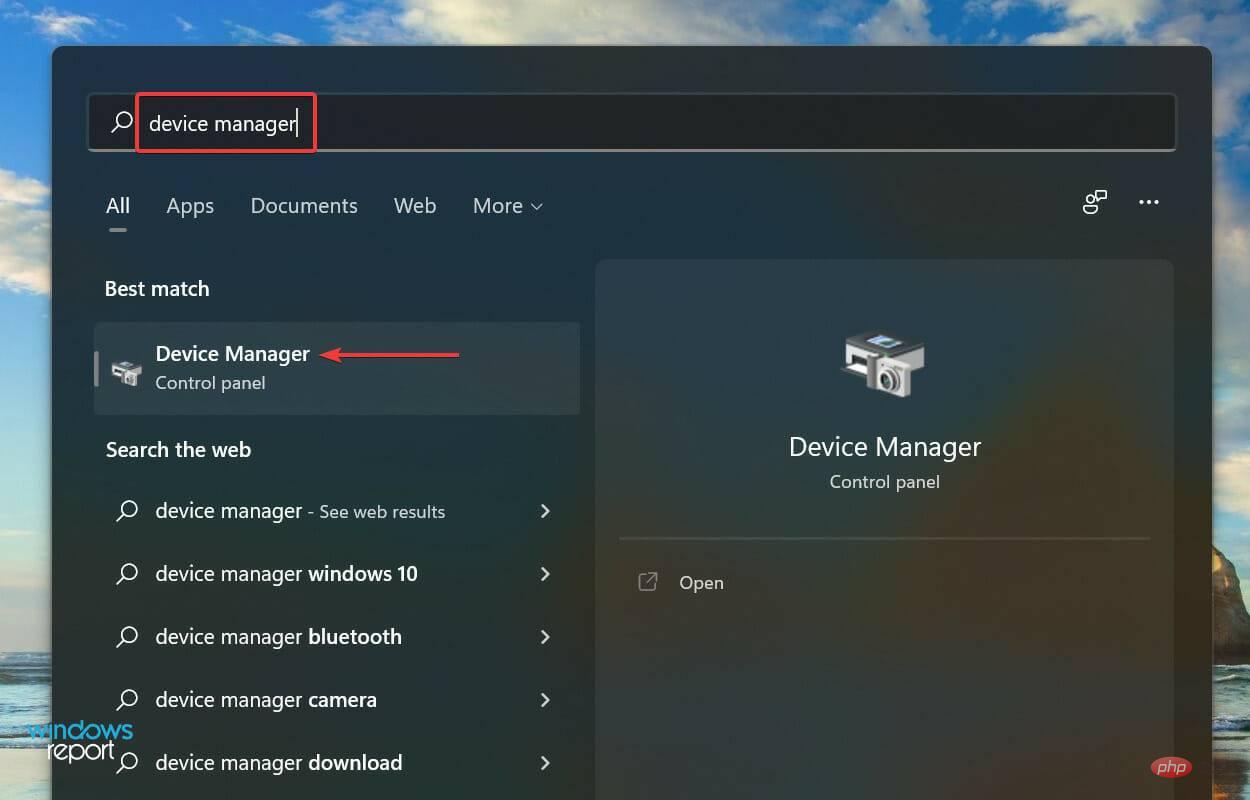 Doppelklicken Sie hier auf den Eintrag
Doppelklicken Sie hier auf den Eintrag 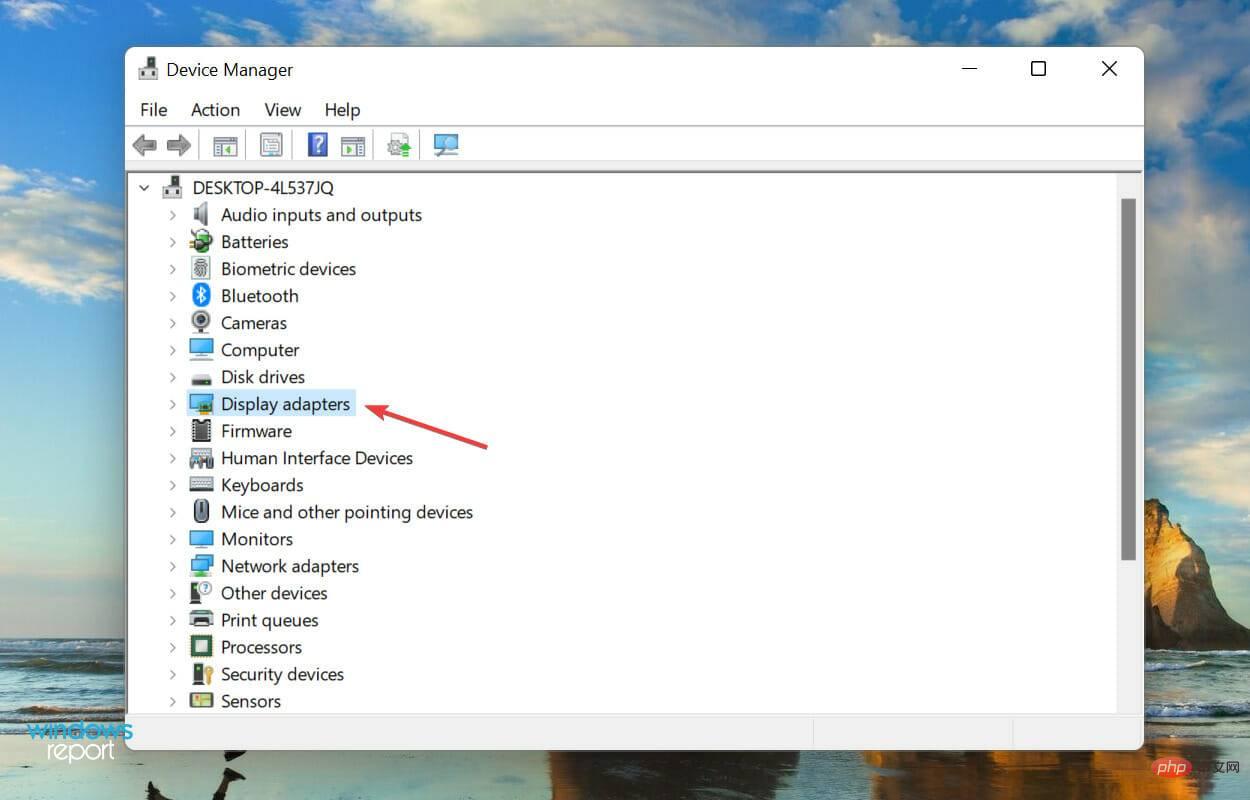 Klicken Sie nun mit der rechten Maustaste auf den Grafikadapter und wählen Sie im Kontextmenü
Klicken Sie nun mit der rechten Maustaste auf den Grafikadapter und wählen Sie im Kontextmenü 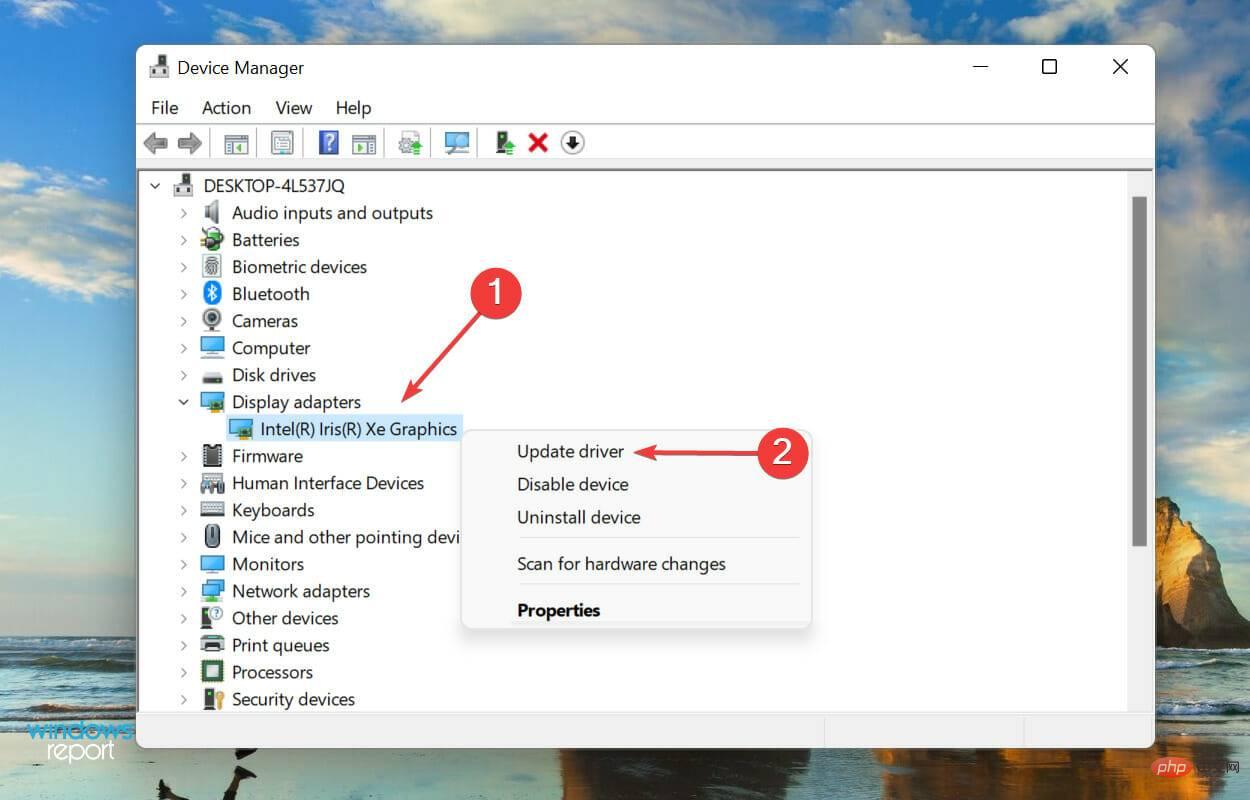 Wählen Sie
Wählen Sie 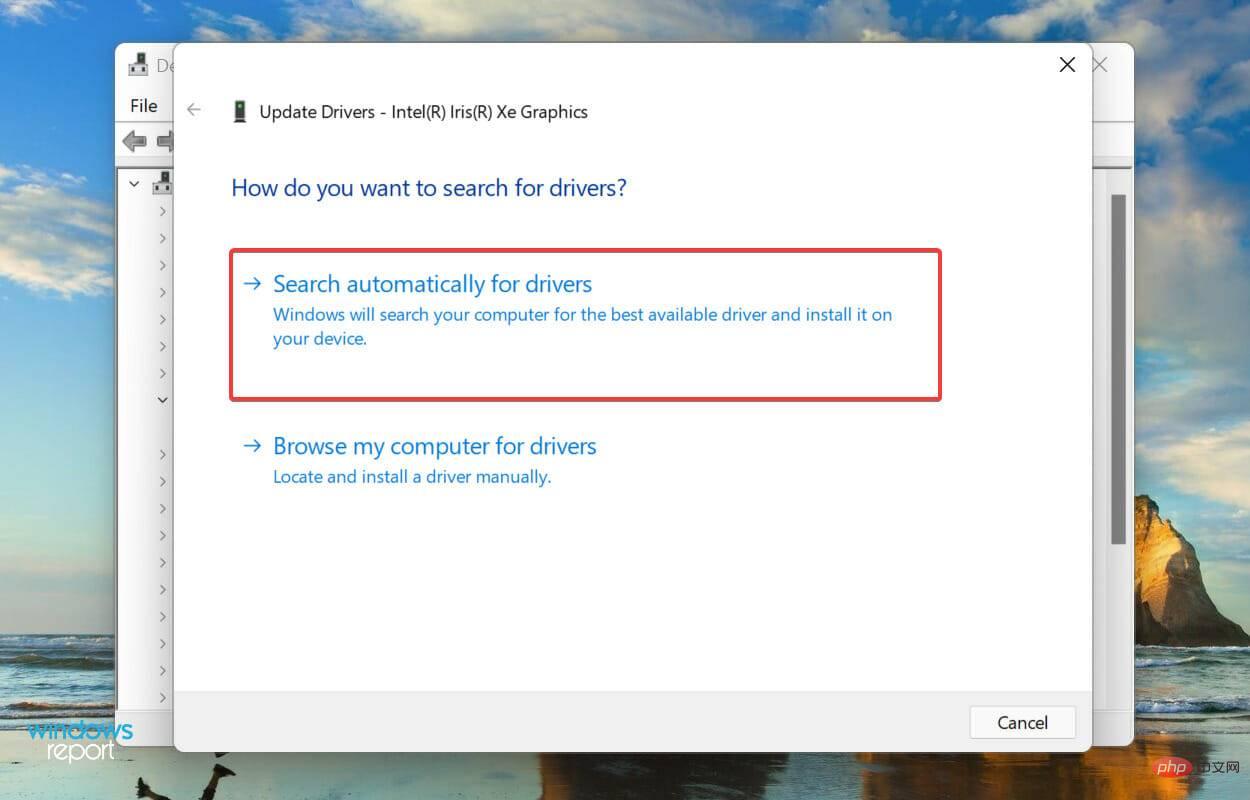
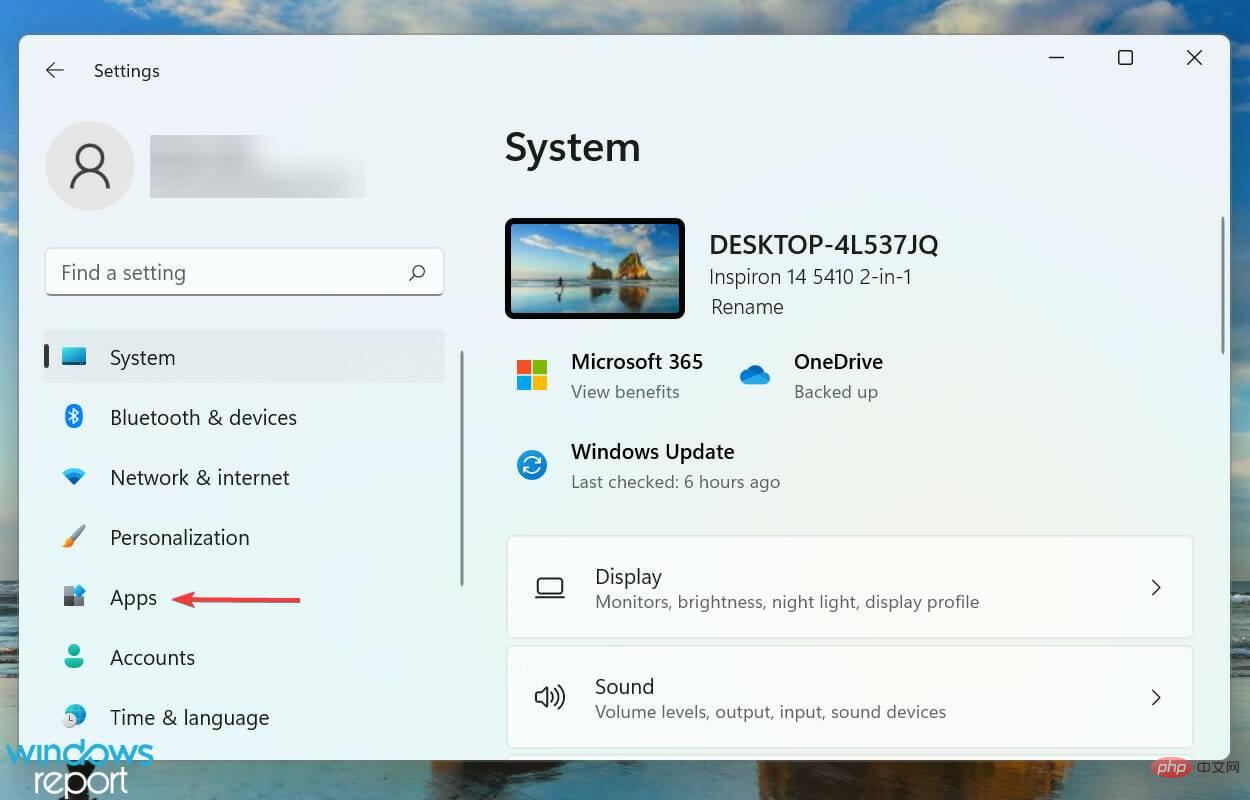 Klicken Sie anschließend rechts auf
Klicken Sie anschließend rechts auf 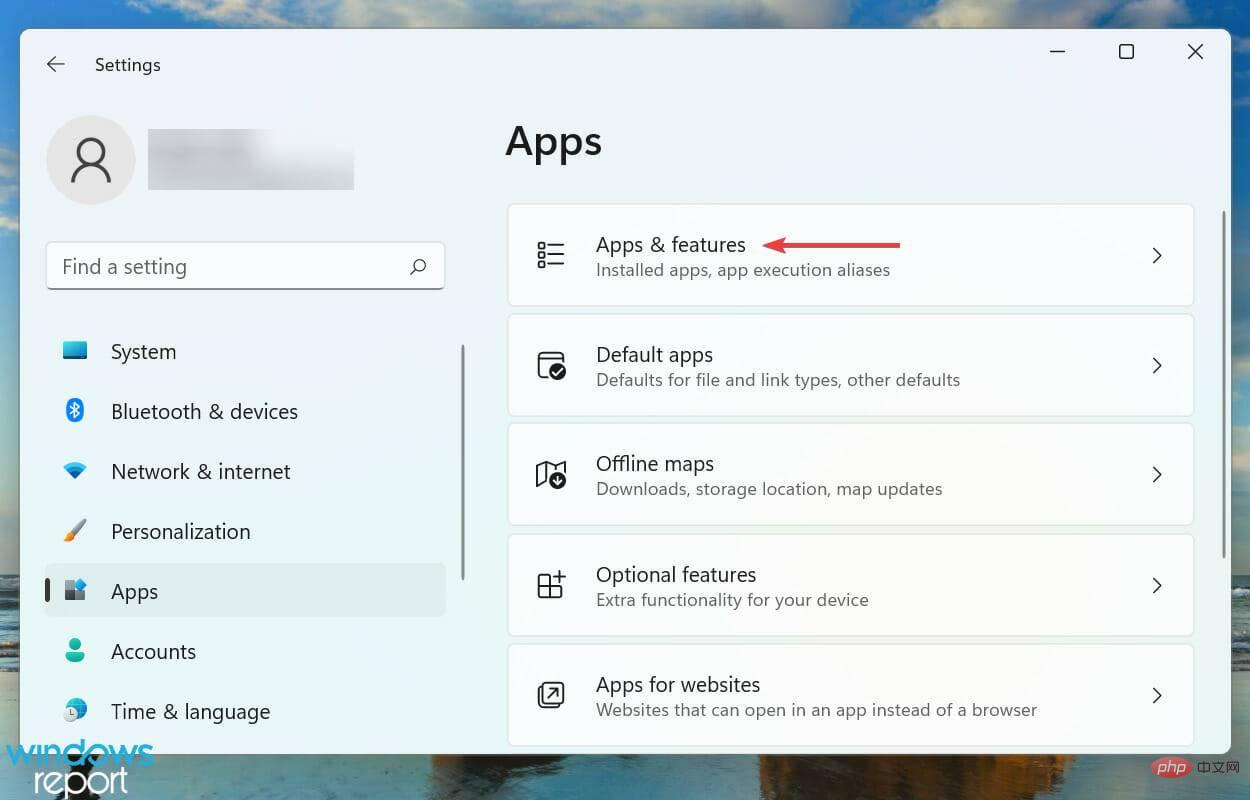 Suchen Sie die in Konflikt stehende App, klicken Sie auf die Auslassungspunkte daneben und wählen Sie
Suchen Sie die in Konflikt stehende App, klicken Sie auf die Auslassungspunkte daneben und wählen Sie 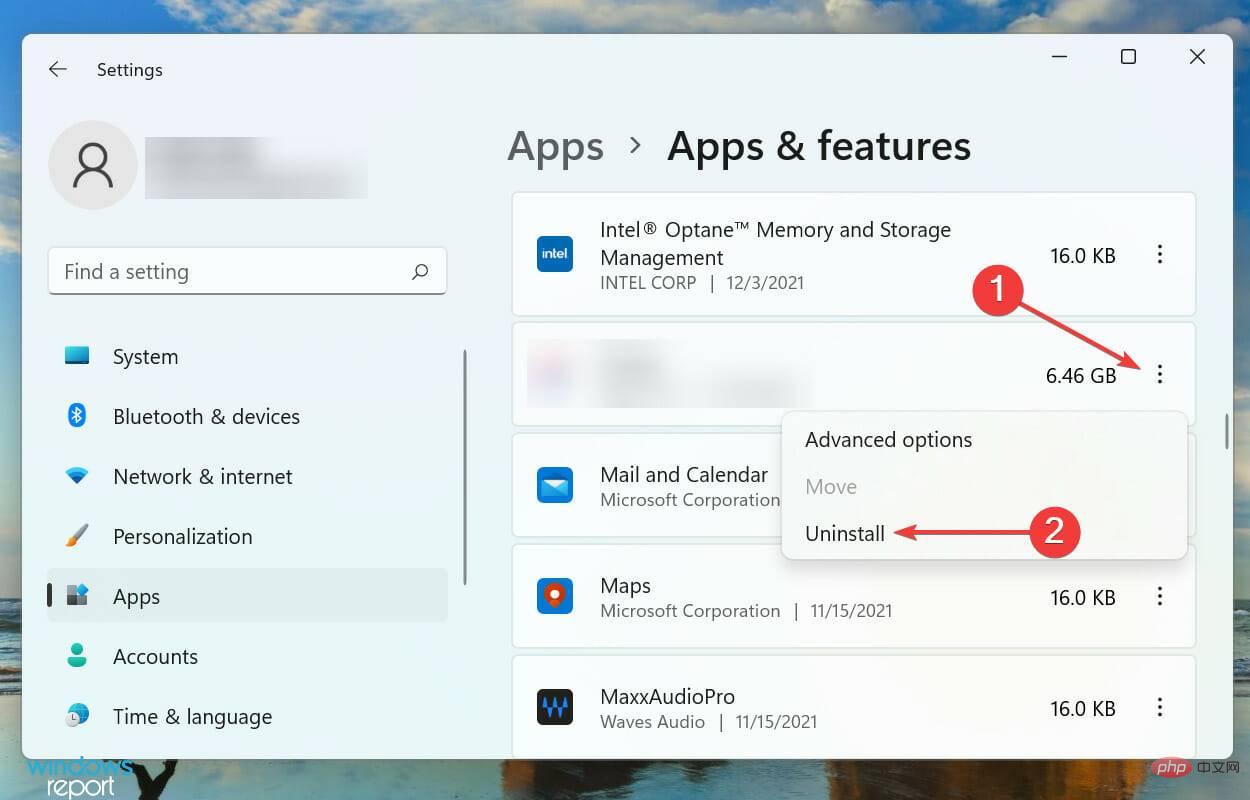 Klicken Sie erneut auf
Klicken Sie erneut auf 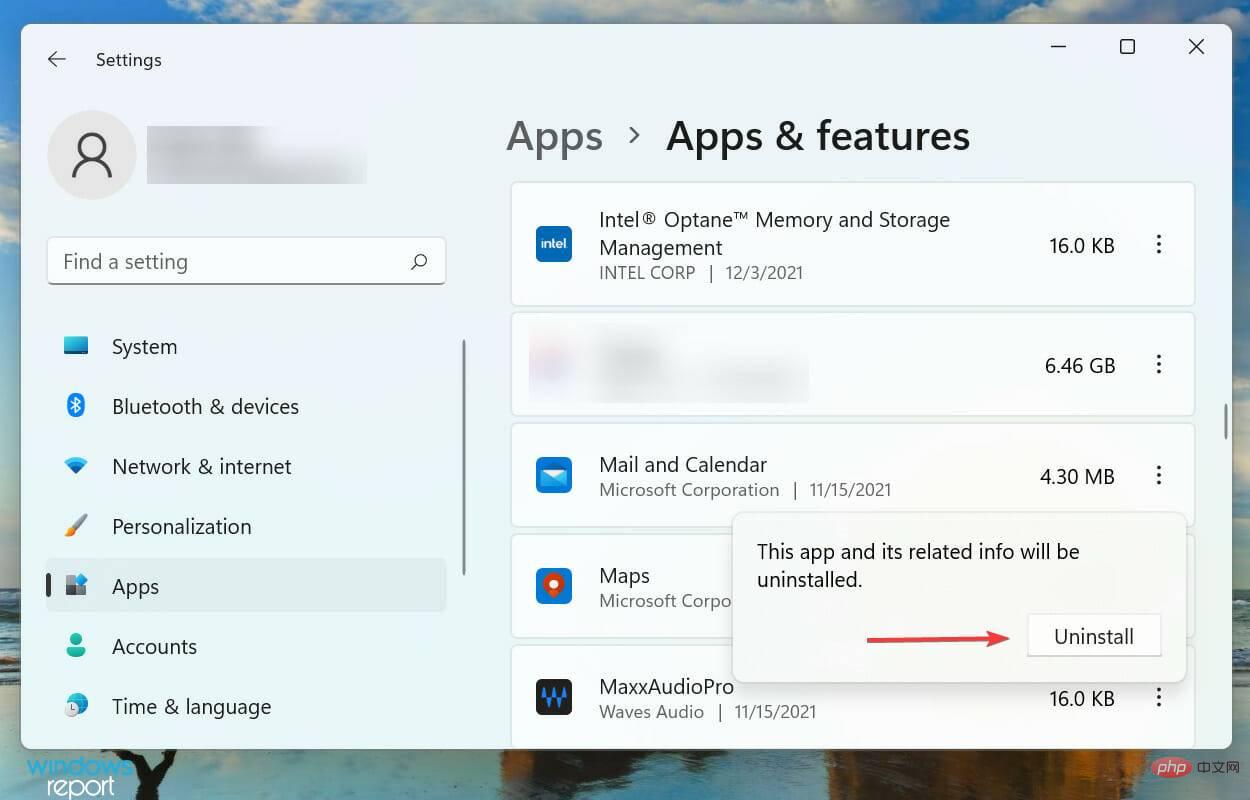
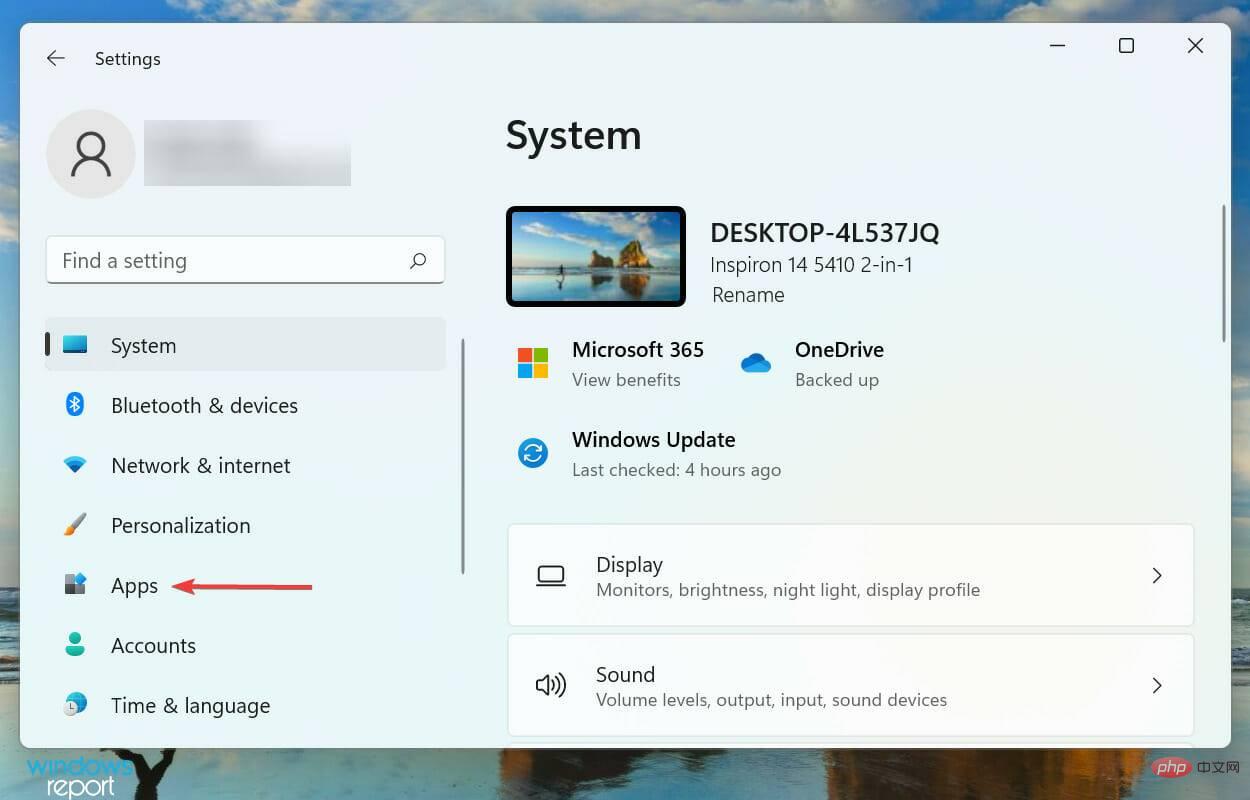

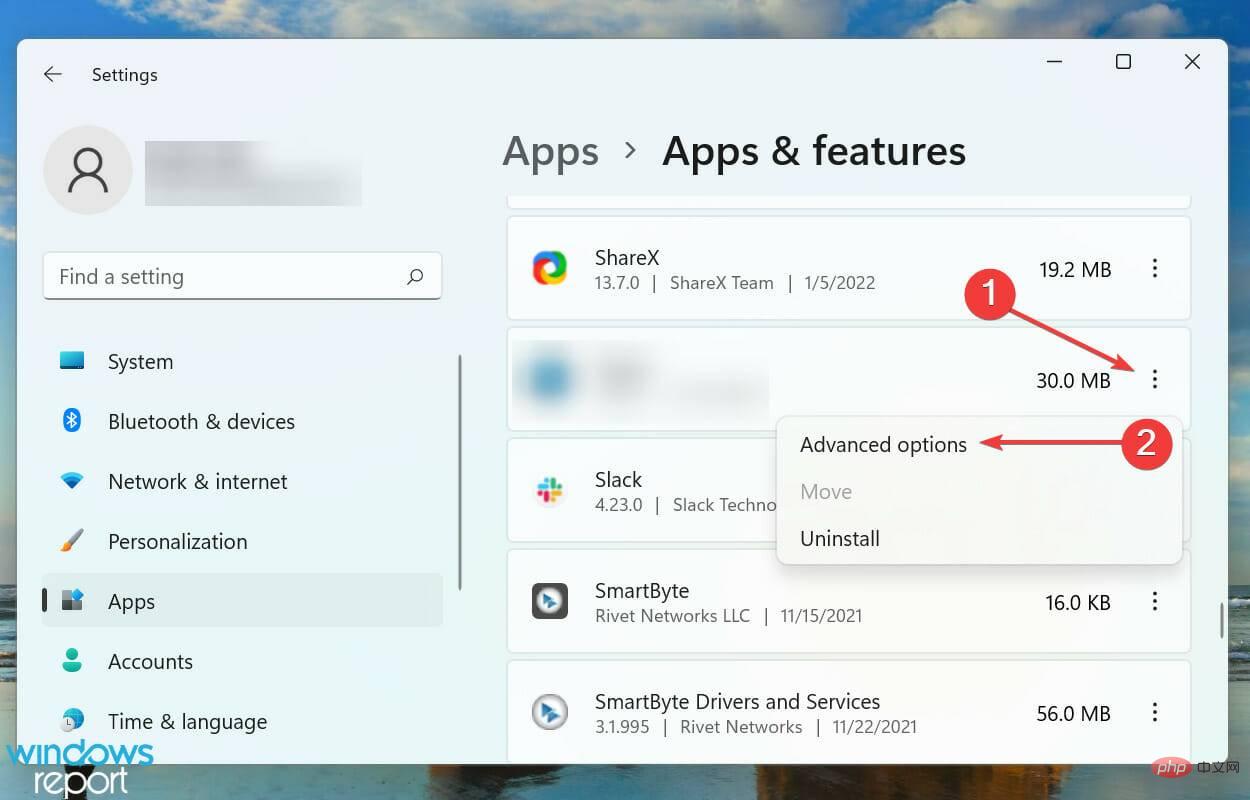
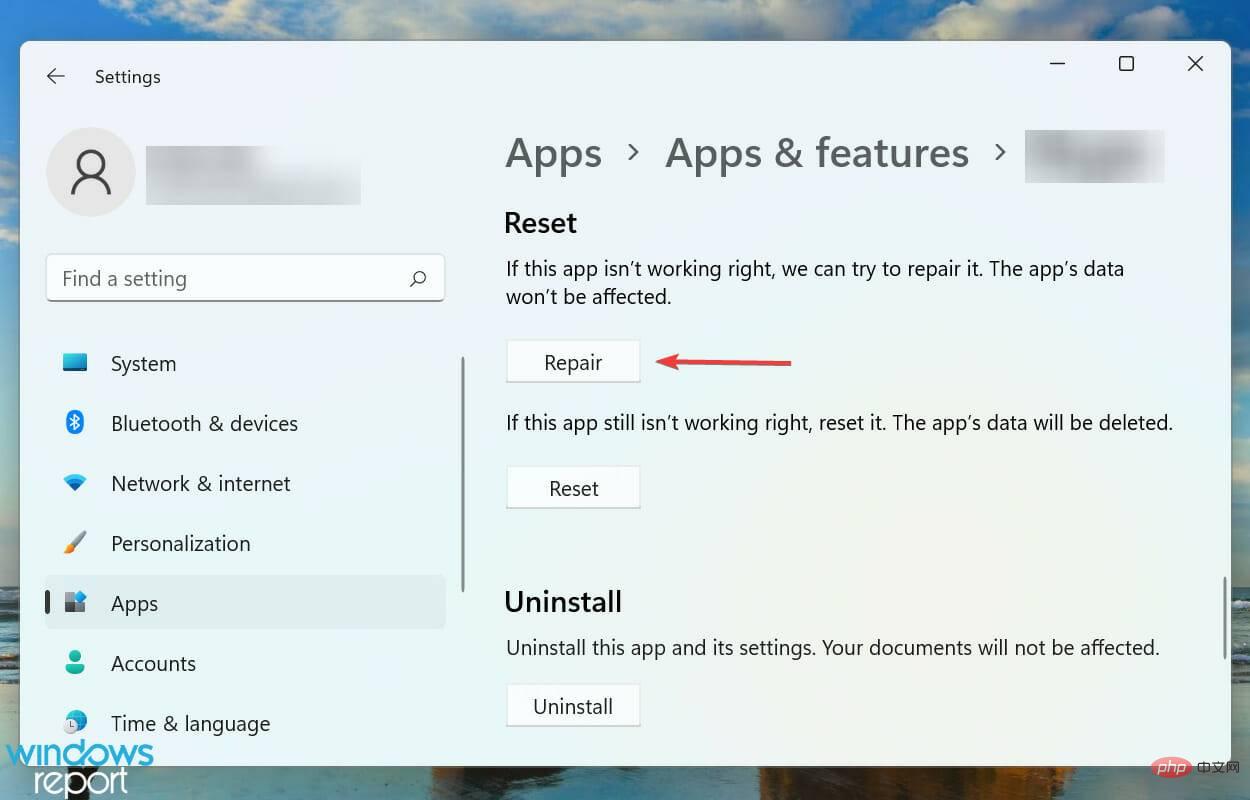

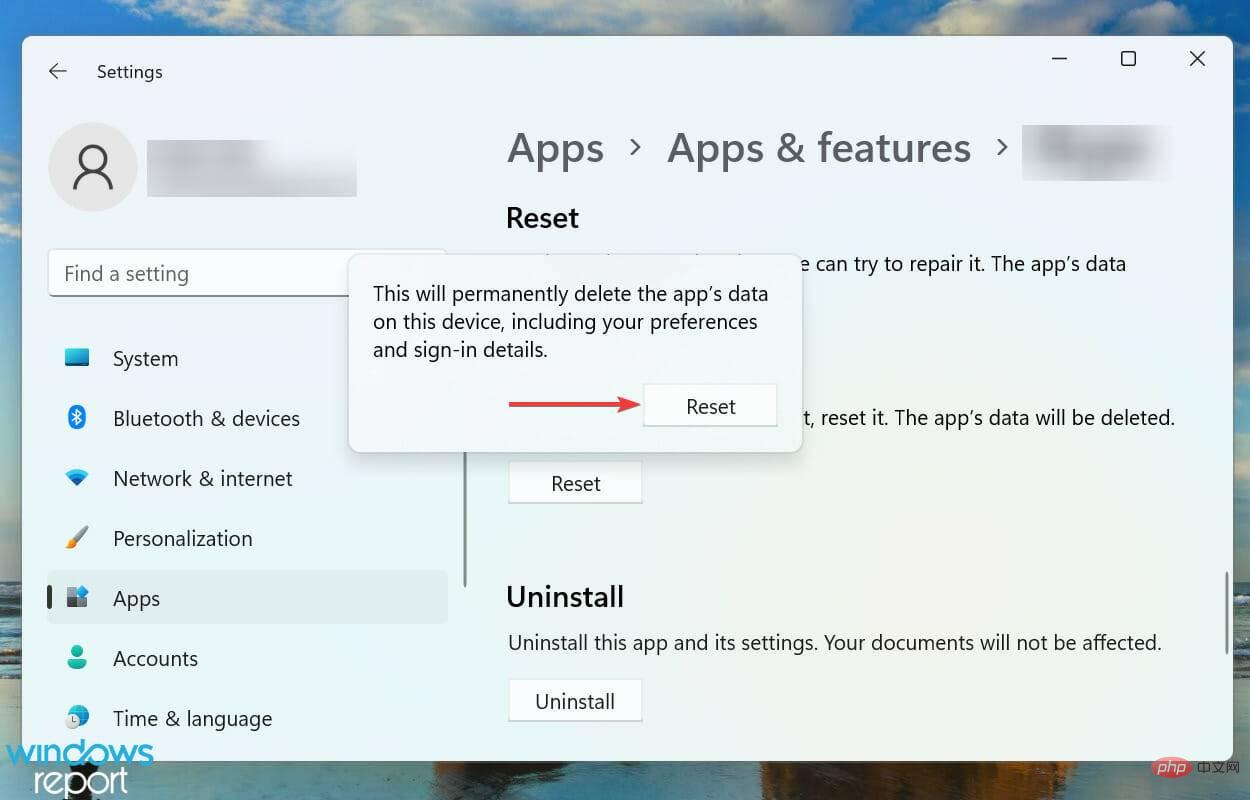
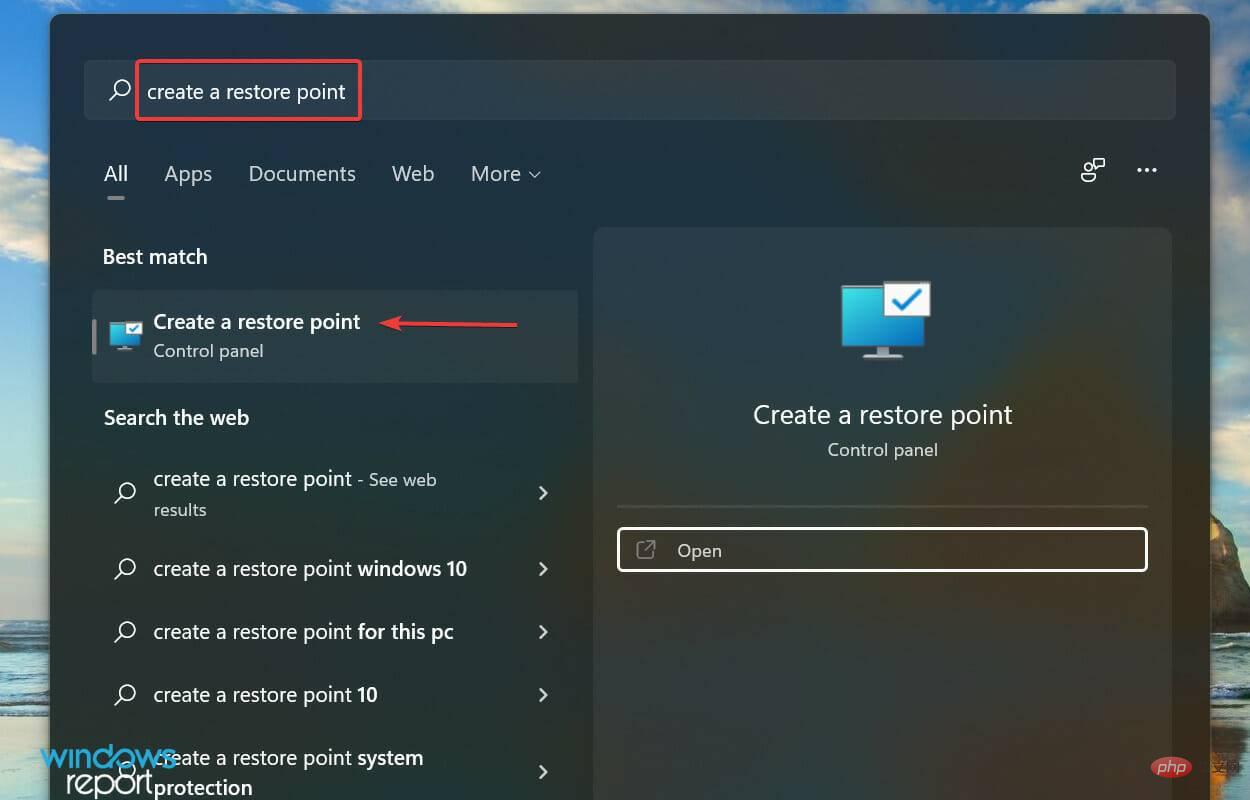
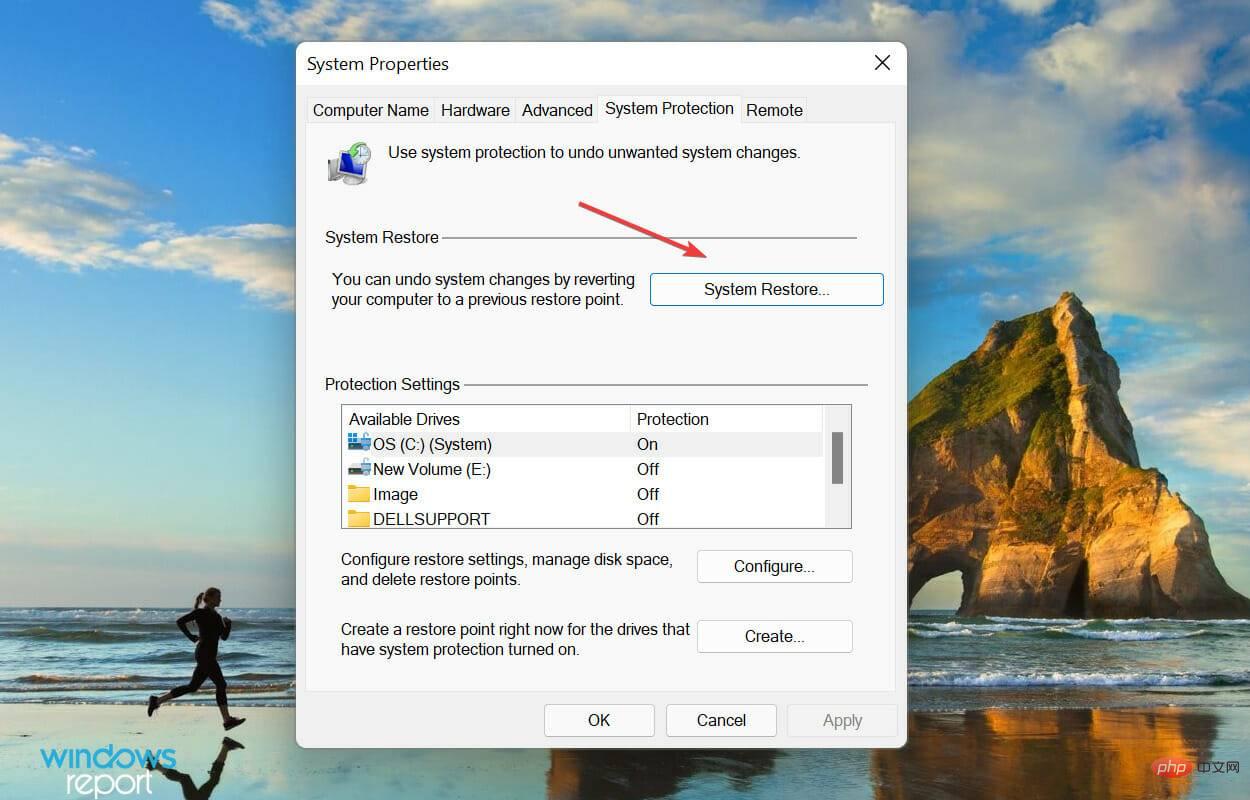
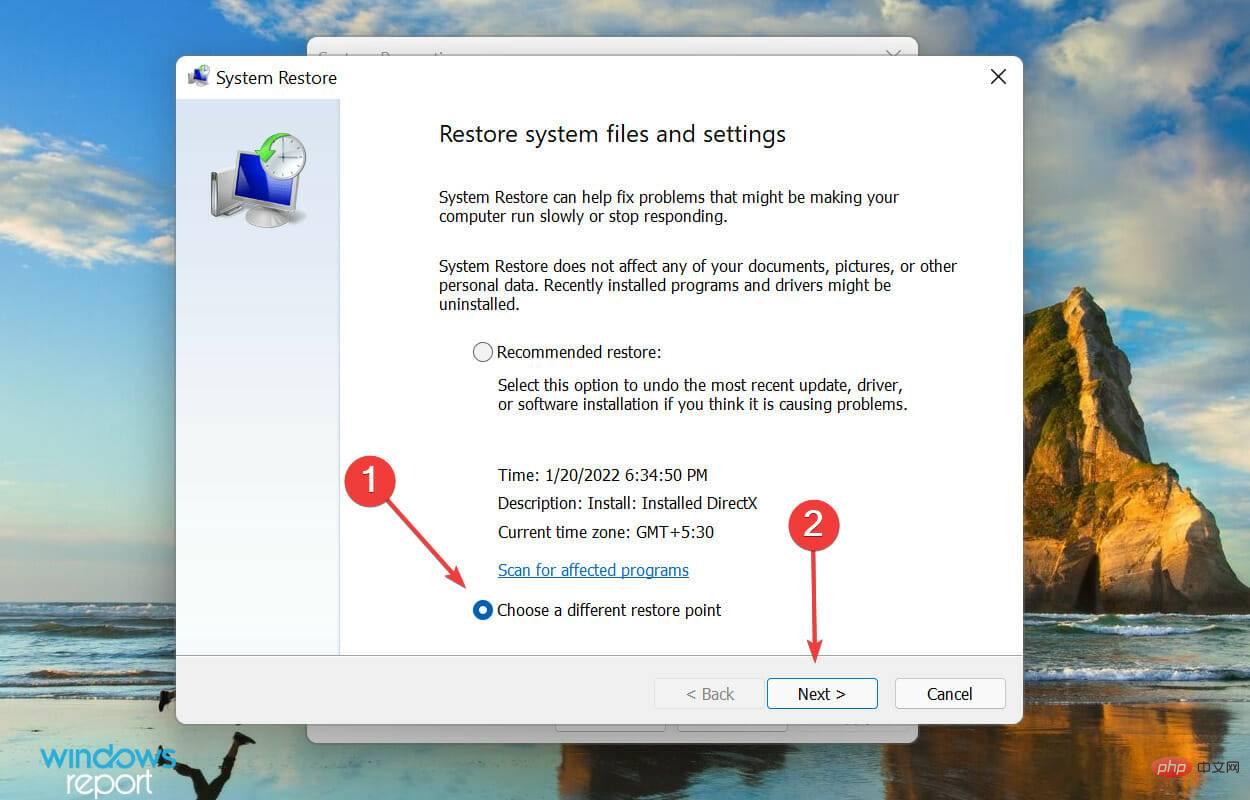 Wählen Sie einen der hier aufgeführten Wiederherstellungspunkte aus und klicken Sie auf
Wählen Sie einen der hier aufgeführten Wiederherstellungspunkte aus und klicken Sie auf 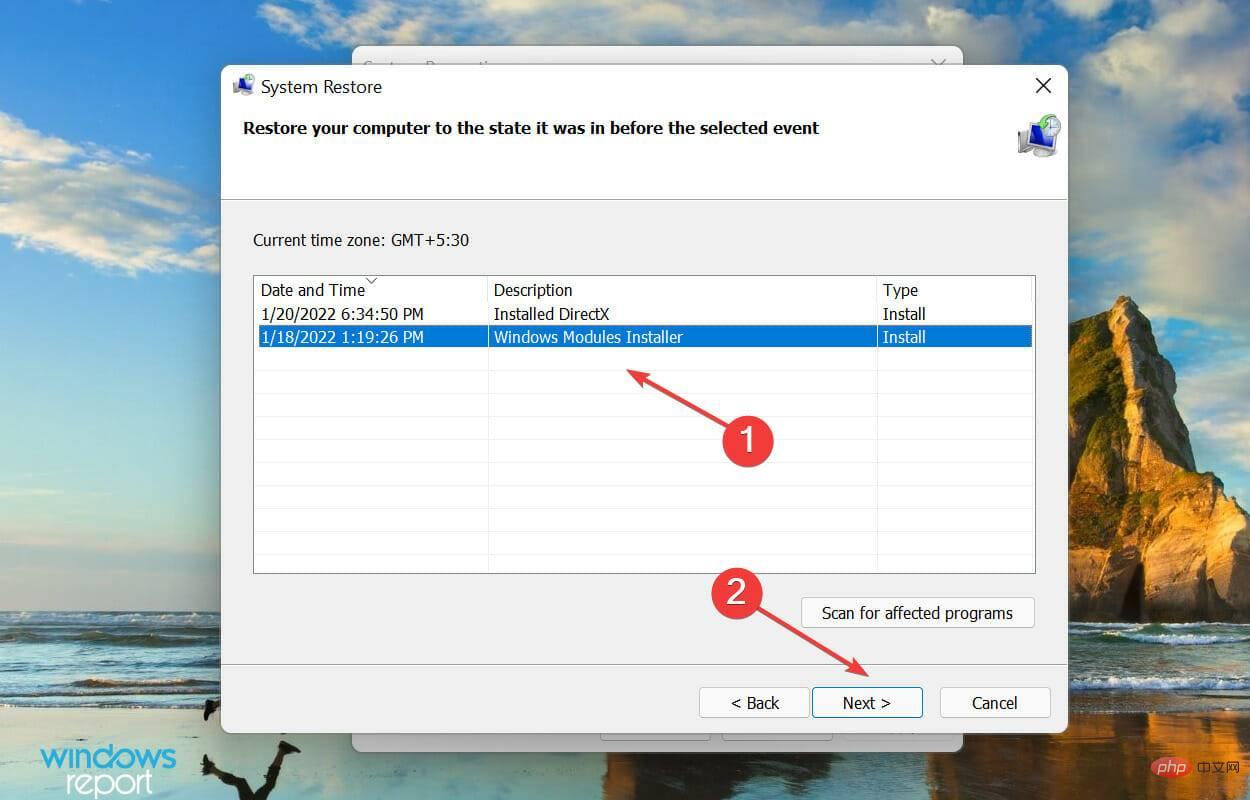 Sehen Sie sich die Wiederherstellungsdetails an und klicken Sie auf
Sehen Sie sich die Wiederherstellungsdetails an und klicken Sie auf 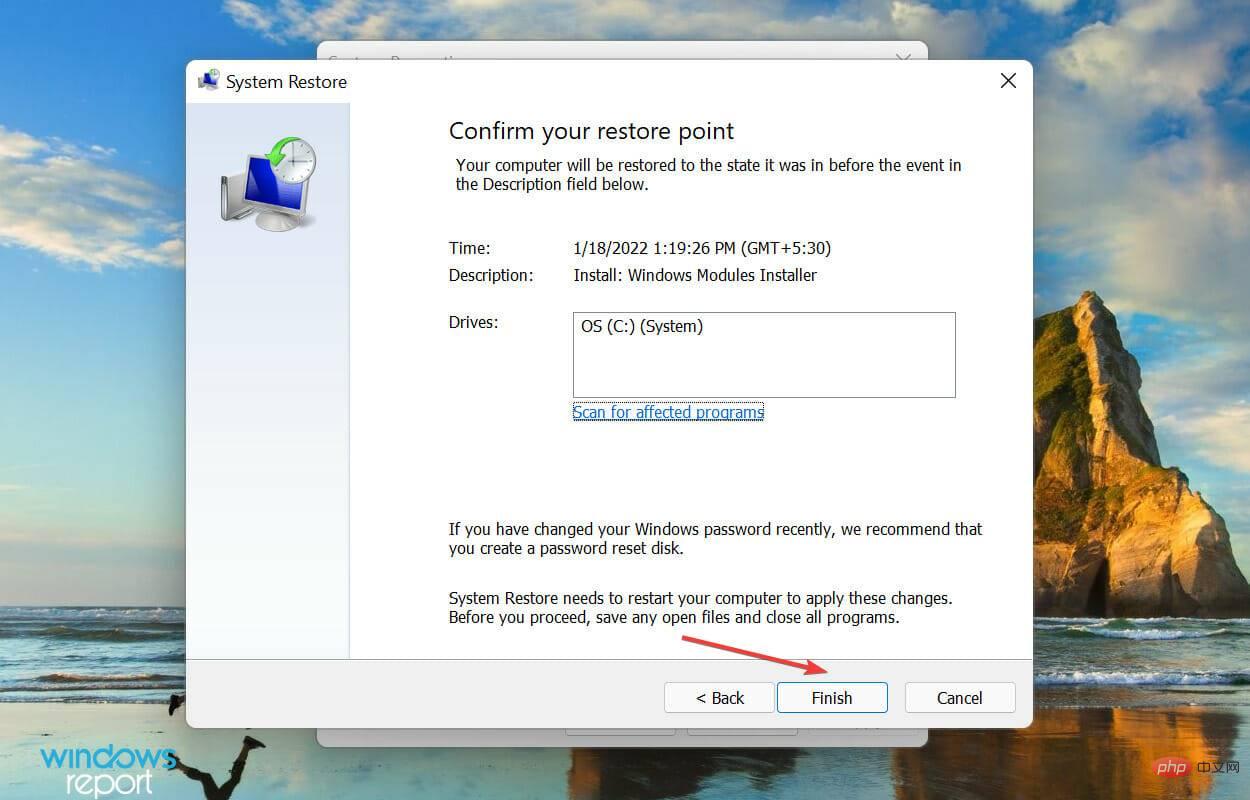 Stellen Sie sicher, dass Sie alle geöffneten Dateien speichern, da Ihr Computer während dieses Vorgangs neu startet.
Stellen Sie sicher, dass Sie alle geöffneten Dateien speichern, da Ihr Computer während dieses Vorgangs neu startet.